Statistikk har vist økningen av folk som søker etter taleopptaksapper. Av en eller annen grunn har folk snudd interessen for å lage podcaster. En grunn er kanskje pandemien som forårsaket kjedsomhet for folk under deres obligatoriske hjemmeopphold. Dette fører dem til ulike aktiviteter, inkludert podcasting og blogging. Det er faktisk praktiske måter å spille inn stemmen på enheten din, så lenge du har mikrofonen din. Faktisk er det innebygde apper tilgjengelig.
Men hvorfor slå seg til ro med de begrensede verktøyene når du kan ha de beste? Og i dag vil vi vise deg det mer praktiske og jevne beste stemmeopptaker-appens/programvare som vil hjelpe deg mer og utover din stemmeopptaksoppgave.
| Stemmeopptaker | Plattform | Støyreduksjonsmikrofon | Lydopptaker | Redigeringsfunksjon |
|---|---|---|---|---|
| AVAide skjermopptaker | Windows og Mac |  | Musikk, systemlyd og stemme. |  |
| Audacity | Windows | Ingen (Støyreduksjon kun for innspilte filer) | Musikk, systemlyd og stemme. |  |
| Stemmememoer | Mac og iOS | Ja (innebygd på iPhone) | Kun stemme. | Ja, men begrenset. |
| Smart opptaker | Android | Ingen |  | Ingen |
| Stemmeopptaker og lydredigerer | iOS | Nonep |  |  |
| Rask tid | Mac | Ja (innebygd på Mac) |  | Ja, men begrenset. |
Del 1. 6 Beste stemmeopptaksapp for iPhone og Android
1. AVAide skjermopptaker
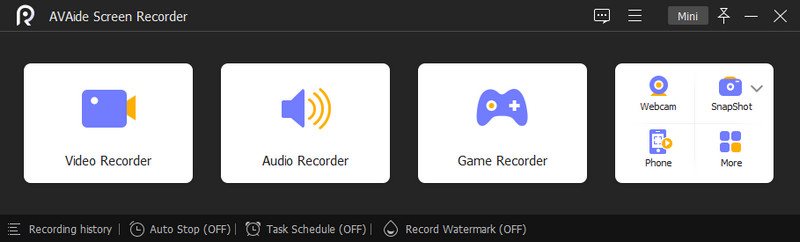
Vår nummer én er AVAide skjermopptaker, den makeløse stemmeopptaksappen som er verdt ditt dyrebare forsøk. Det er den beste appen du kan kjøpe på både Windows- og Mac-datamaskiner. Med nesten alle de flotte opptakerne, som video, lyd, spill, webkamera, telefon og skjermer, vil du ha den mest fleksible stemmeopptakeren i den enkelte programvaren! Tenk deg at du ikke trenger å installere ulike opptaksapper, for den har alt du trenger. Når det gjelder taleopptak, vil AVAide Screen Recorder gjøre det mulig for deg å gjøre oppgaven på flere måter. Du kan spille inn stemmen eller lyden fra datamaskinen din, eller du kan få den tatt opp på Android eller iPhone med telefonopptaksverktøyet. Uansett hvilken fremgangsmåte du foretrekker, vil denne fantastiske programvaren garantere den innebygde støyreduserende mikrofonen og dens mikrofonforbedringsinnstillinger.
- Fordeler
- Den kan brukes som en Android og iPhone stemmeopptaker.
- Den støtter flere opptaksverktøy.
- Klar og pen lydutgang.
- Med mange alternativer og justeringer i innstillingene.
- Den støtter mange lydformater.
- Enkel og rask å navigere.
- Ulemper
- Det er ikke en helt gratis opptaker, selv om en gratis prøveversjon er tilgjengelig.
2. Audacity
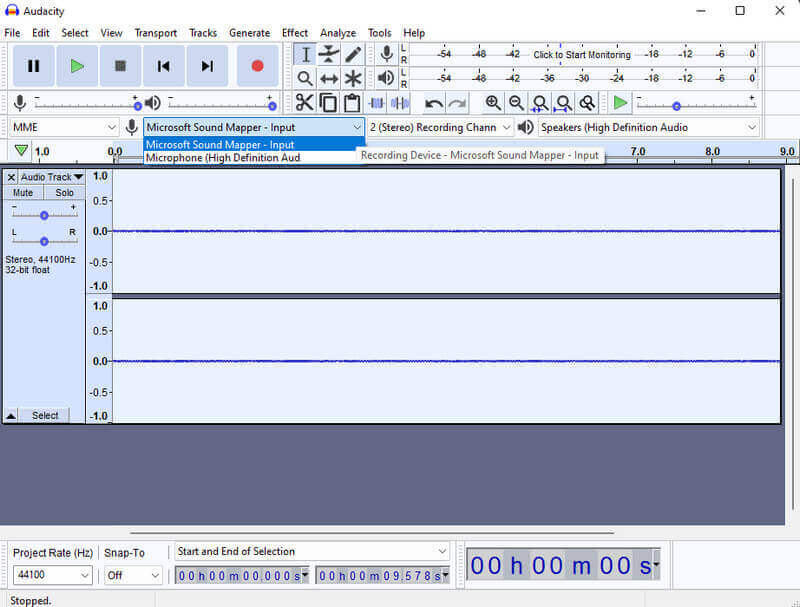
Hvis du er bruker av en Windows-basert datamaskin, så er Audacity også et godt valg. Faktisk har denne programvaren vært ganske populær i lydredigeringsfeltet. Du kan for eksempel bruke Audacity til å ta opp lyd fra datamaskinsystemet. Den har mange redigeringsverktøy og alternativer du kan bruke for å oppleve profesjonell musikkredigering. Også denne har en støyreduksjonsfunksjon, men er ikke den samme som den forrige stemmeopptakeren som har støyreduksjon i mikrofoninnstillingene. På den annen side er Audacity en åpen kildekode som er i stand til å remikse stemmeopptakene med dine eksisterende musikkfiler på datamaskinen din.
- Fordeler
- Den tilbyr tonnevis av lydredigeringsverktøy.
- Den kan visualisere stemmeopptakene med et spektrogram.
- Den støtter mange opptaksenheter.
- Ulemper
- Verktøyet er overveldende for nybegynnere.
- Grensesnittet er ikke like forlokkende som andre.
- Mange av plugins er betalt.
3. Talememoer
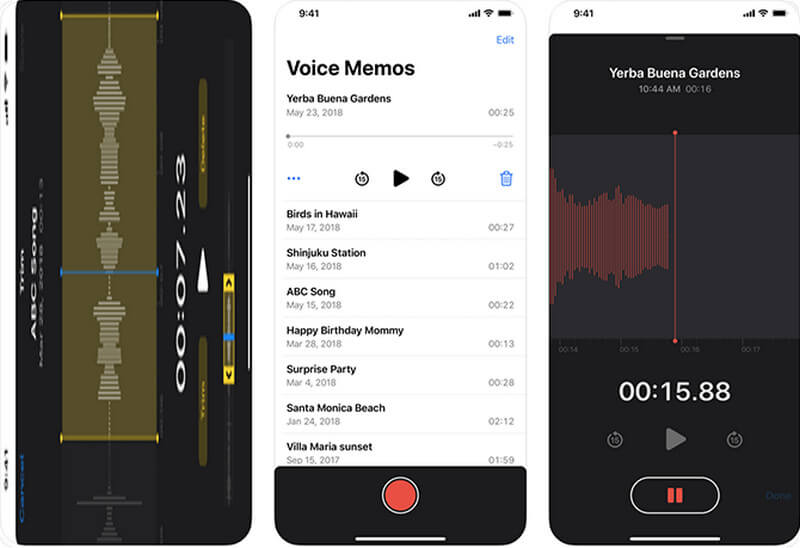
Voice Memos er en av de innebygde appene på iPhones som fungerer som taleopptaker. Denne appen kan være en god start for de som bare ønsker å spille inn stemmen sin alene. Men i talememoer kan du bare være begrenset til å ta opp stemmen din og lagre den som en lydfil. Men det vil ikke være mulig å fange opp systemlyden eller musikken. Likevel er det en av de enkleste og raskeste måtene å spille inn stemmen din på en iPhone.
- Fordeler
- Enkel og rask å navigere.
- Den kommer med et lettfattelig grensesnitt.
- Du trenger ikke å installere appen.
- Ulemper
- Redigeringsområdet er for begrenset.
- Formater for utgangene er også begrenset.
- Å dele de innspilte filene er utfordrende.
4. Smart opptaker
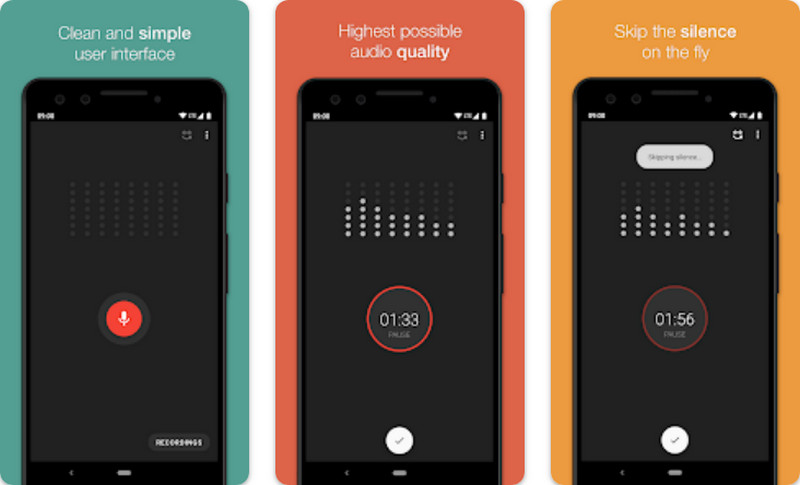
En av de beste stemmeopptaker-appene du kan anskaffe for Android er denne Smart Recorder. Som den er skrevet i navnet, har den en intelligent måte og funksjoner som gjør det mulig for brukere å ta opp stemmeopptak av høy kvalitet i det fantastiske og enkle grensesnittet. I tillegg tilbyr den brukerne en bevaring av batterilevetid og en levende lydanalysator som er fordelaktig for deres mobile enhet.
- Fordeler
- Det er gunstig på batteriet til Android.
- Den kommer med en spektrumanalysator for levende lyd.
- Med en følsom kontroll over stillhetsmodus.
- Med et intuitivt grensesnitt.
- Enkel deling av stemmeopptak.
- Ulemper
- Den kan ikke ta opp telefonsamtaler.
- Kun for Android.
5. Stemmeopptaker og lydredigerer
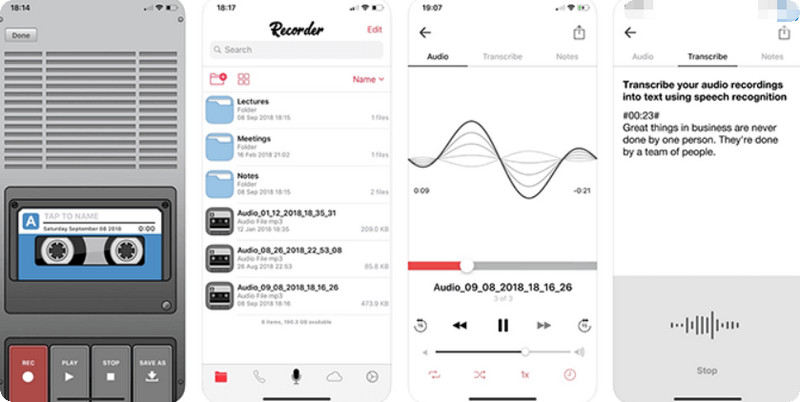
Hvis du ser etter mange alternativer for opptak i en enkelt app, er Voice Recorder & Audio Editor et godt valg. Denne appen er for iOS 9.0 og nyere og kan spille inn stemmen din og deretter jobbe med flere handlinger senere. På toppen av det kan denne appen intelligent transkribere stemmeopptaket ditt til tekst.
- Fordeler
- Den leveres med en transkripsjonsfunksjon for opptak.
- Støtter flere lydfilformater.
- Med viktige redigeringsfunksjoner som trim.
- Den beskytter stemmeopptaket med et passord.
- Ulemper
- Den krasjer av og til mens den er i bruk.
- Det er utfordrende å endre navn på en fil.
- Den transkriberer med lav nøyaktighet.
6. QuickTime
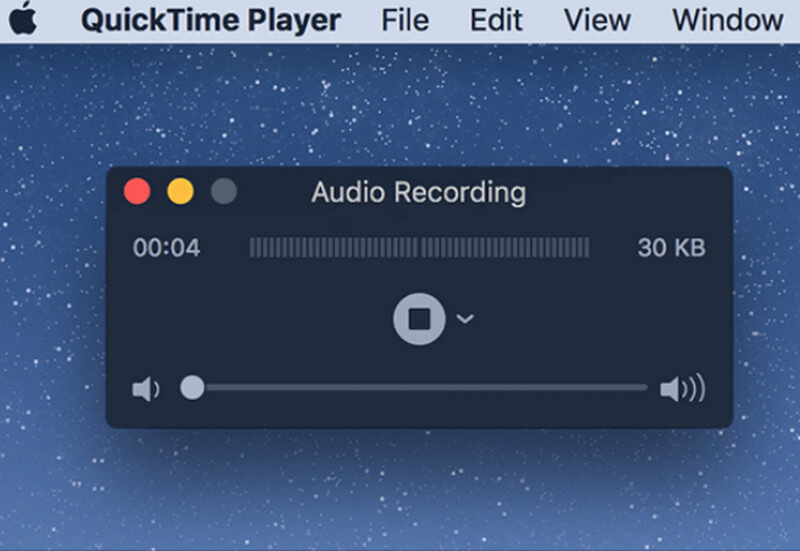
QuickTime er den mest populære og mest brukte mediespilleren på Mac siden det er standardappen. Men har du tenkt på at du også kan bruke den til å spille inn stemmen din? Ja, denne appen har en video-, skjerm- og lydopptaker som du kan få tilgang til gratis.
- Fordeler
- Den er utstyrt med Mac som standard.
- Lag stemmeopptak av høy kvalitet.
- Den kommer med et pent grensesnitt.
- Ulemper
- Innstillingene og tilpassede alternativene er begrenset.
- Den er perfekt for nybegynnere.
Del 2. Bonus: Slik spiller du inn stemme eller lyd på din iPhone eller Andorid-enhet
Denne bonusdelen lar deg lære hvordan du spiller inn stemmen din ved å bruke den beste stemmeopptakerappen på alle plattformer. Når du ser på anmeldelsen ovenfor, kan du allerede antyde at vi snakker om AVAide Screen Recorder. Så, uten ytterligere adieu, la oss se trinn-for-trinn-prosedyren for hvordan du spiller inn stemmen din på et skrivebord.
- Ta opp stemme, lyd og lyd i høyeste kvalitet.
- Den gir støyreduserende mikrofon og mikrofonforbedringsmuligheter.
- Kan ta opp og mikse lyder fra applikasjoner og enheter internt.
- Tallrike redigeringsalternativer og formater som AAC, MP3, M4A og WMA.
Trinn 1Last ned og installer programvaren på skrivebordet ditt, og åpne det. Når den er lansert, klikker du for å velge den Lydopptaker alternativ. Slå deretter på Mikrofon og systemlyd valg.
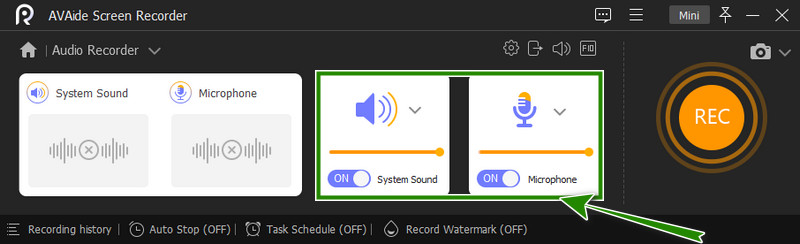
Steg 2Nå, siden du skal spille inn stemmen din, la oss forbedre mikrofonen. Klikk på rullegardinpilen ved siden av mikrofonikonet, og merk av for innstillingene du foretrekker å bruke.
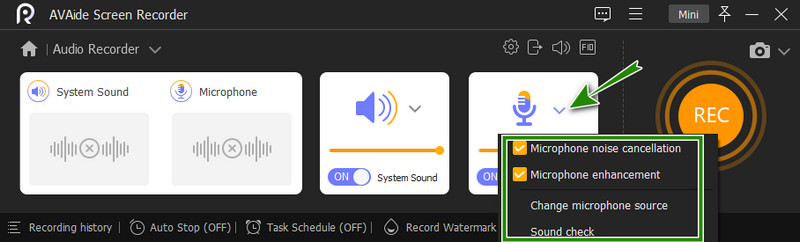
Trinn 3Etter det kan du starte taleopptak ved å trykke på REC knapp. Når du har startet opptaket, vises et nytt vindu der du kan se pause- og stoppknappene.
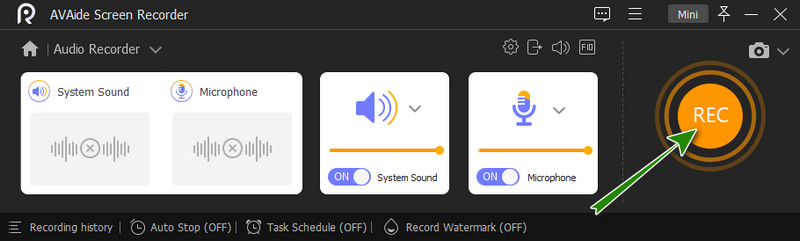
Trinn 4Du vil til slutt komme til eksportvinduet, spesielt når du stopper opptaket. Derfra kan du trimme eller kutte stemmeopptaket eller på annen måte klikke på Eksport knappen for å lagre filen.
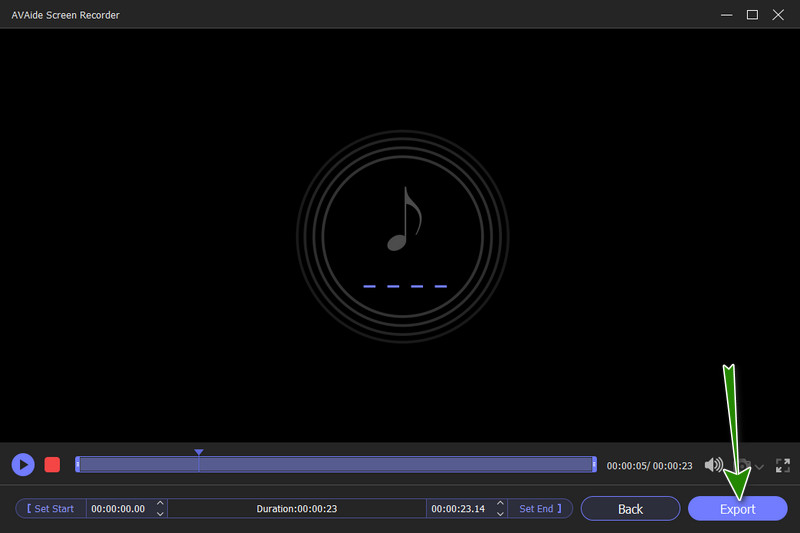
Trinn 5Til slutt, i neste vindu, trykk Fullstendig. Deretter, hvis du vil gjøre andre justeringer av den innspilte filen, kan du gjerne tilpasse alternativene ved siden av filen.
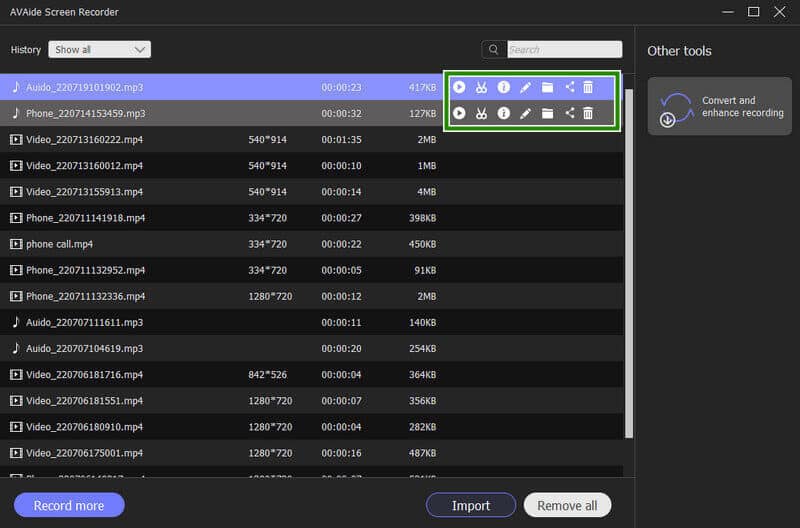
Vær oppmerksom på at denne beste stemmeopptakerappen har en innebygd mediespiller, slik at du fritt kan spille av video og lyd med den. Dessuten lar det deg ta opp iPhone-samtaler, lagre podcaster og ta opp lyd fra datamaskinen med optimal kvalitet.


![]() AVAide skjermopptaker
AVAide skjermopptaker
Ta opp skjerm, lyd, webkamera, spilling, nettmøter, samt iPhone/Android-skjerm på datamaskinen din.
Del 3. Vanlige spørsmål om taleopptaksapper
Kan jeg spille inn stemmen min med VLC?
Ja. VLC kan også være et middel til å spille inn stemmen din. AVAide Screen Recorder kan imidlertid være et bedre valg enn VLC når det gjelder opptak.
Hvilket lydformat har høyest kvalitet?
Det høyeste lydformatet du kan bruke er WAV eller Waveform. Det er et format som vanligvis er ukomprimert og kjent for å være tapsfritt.
Hva er den perfekte bithastigheten for taleopptak?
For å ha en perfekt kvalitet i taleopptak, må du ta opp med 169 bit og 44 100 Hz bitrate med WAV-format.
For å konkludere, fra de gitte appene, er den mest fleksible Android- og iPhone-stemmeopptakeren ingen ringere enn AVAide skjermopptaker. Dette er grunnen til at vi anbefaler det for deg å velge om du vil skaffe deg det beste. Likevel kan du også bruke den andre som du foretrekker. Tross alt har alle vist sine egenskaper mens de har vært på prøvene.
Ta opp skjerm, lyd, webkamera, spilling, nettmøter, samt iPhone/Android-skjerm på datamaskinen din.
Gjennomgang av video- og lydopptaker
- Gjennomgang av AirShou Screen Recorder
- Beste skjermopptaker med åpen kildekode
- Gjennomgang av handlingsskjermopptaker
- Beste gratis skjermopptaker
- Beste skjermopptaker for Chrome
- Beste GIF-opptaker
- Beste webkameraopptaker
- Beste skjermopptaker for Windows
- Beste skjermopptakere for Android
- Gjennomgang av Chrome Audio Capture
- Beste programvare for lydopptak
- Beste stemmeopptaker for Android
- Årets 8 beste skjermopptakere på nett
- 7 utmerkede gratis skjermopptakere uten vannmerke
- En liste over 8 forbløffende stasjonære opptakere av året
- 12 populære skjermopptakere for Mac [online og offline]
- 8 beste spillopptakere å bruke på Windows og Mac
- 10 mest fremtredende MP3-opptakere på Windows og Mac
- 5 beste apper for samtaleopptak for Android som er verdt å bruke
- 6 beste stemmeopptaker-apper for iPhone og Android






 Sikker nedlasting
Sikker nedlasting


